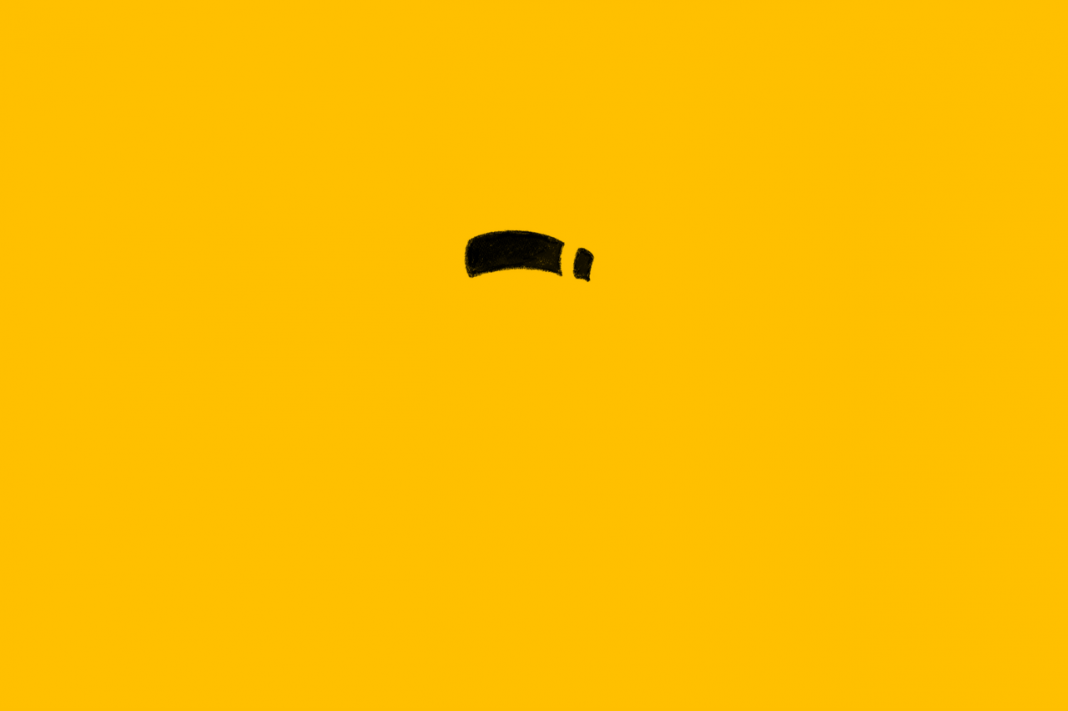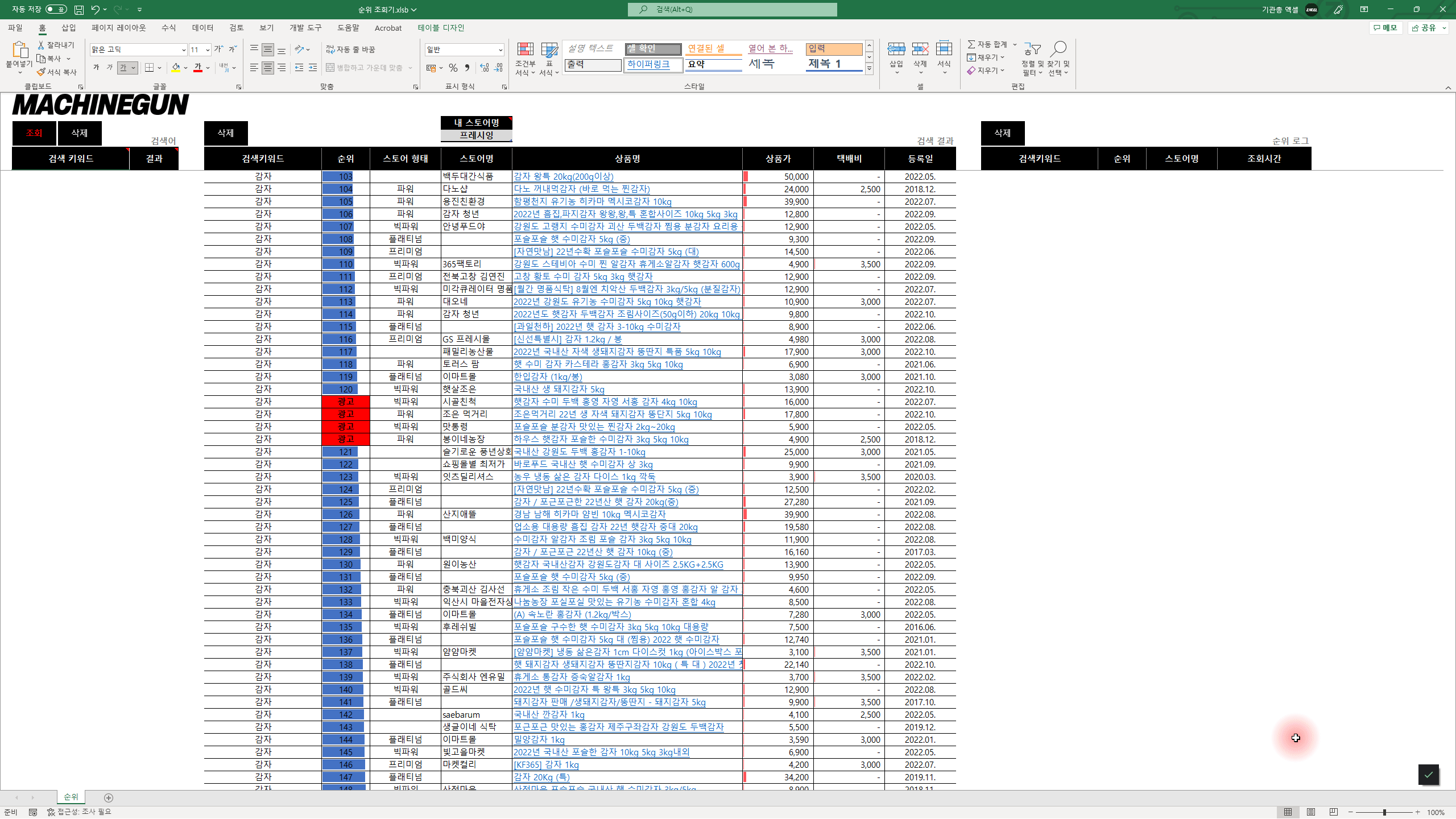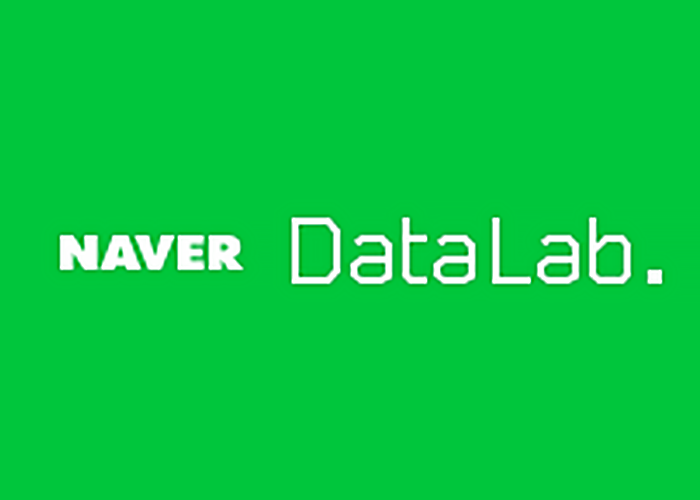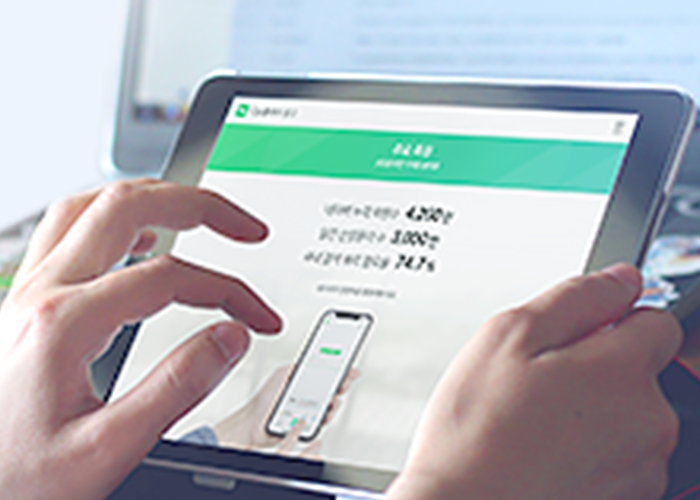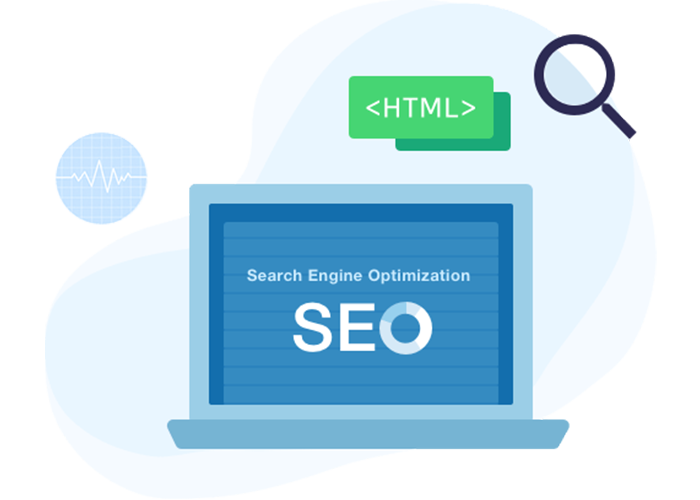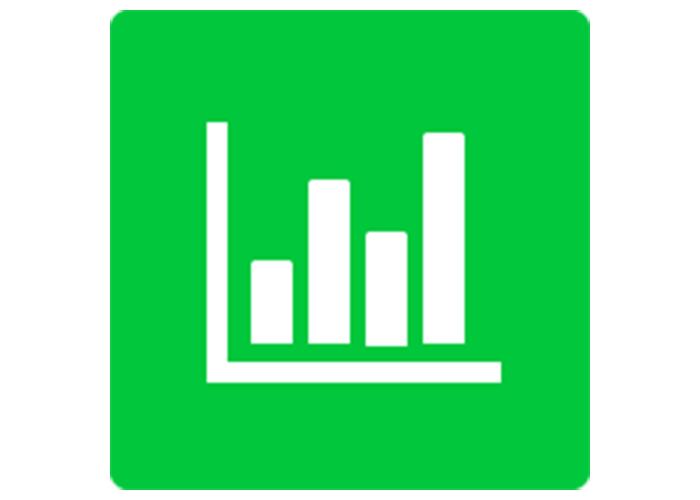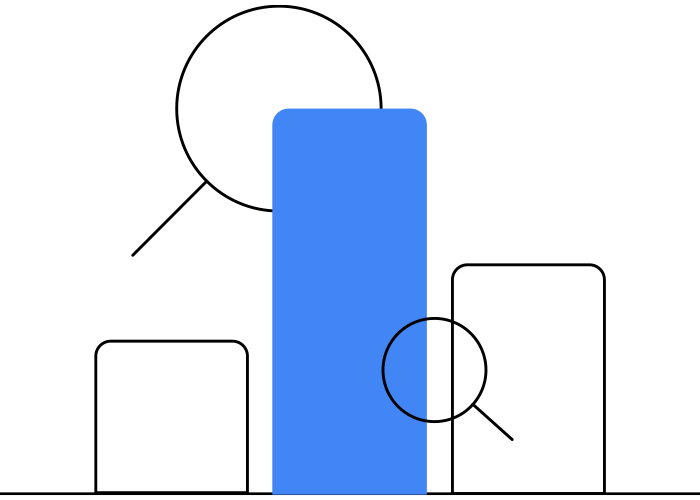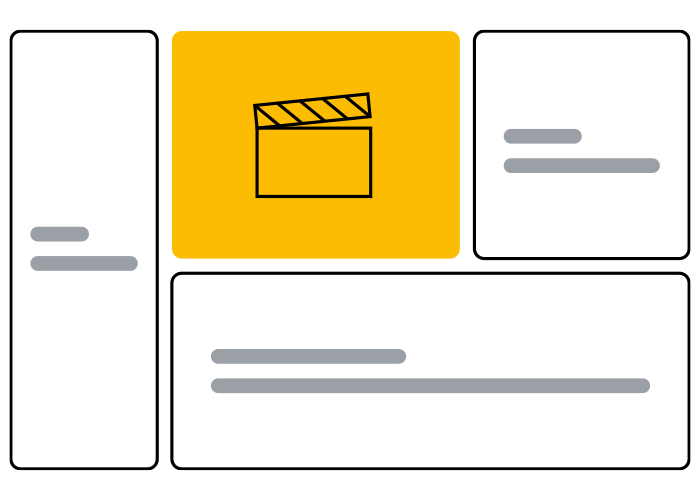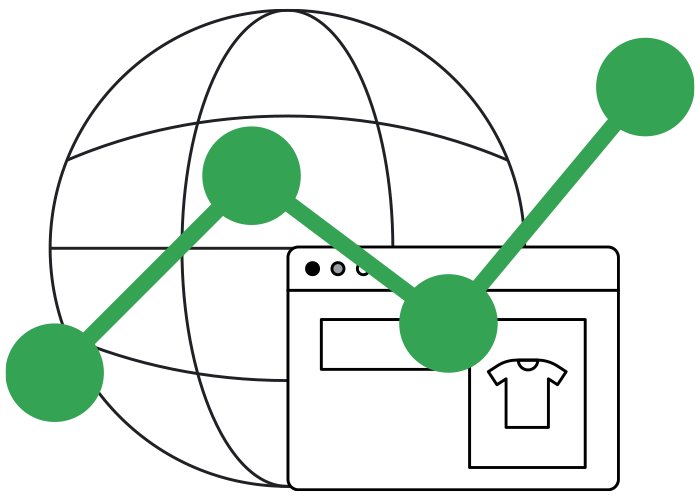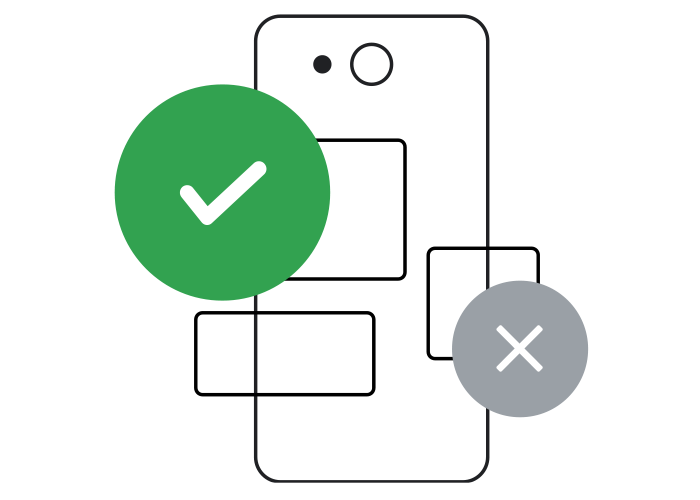광고 기획자의 업무 관리 방법
제가 직접 노션으로 업무를 관리하는 방법을 정리했습니다.
이 방법은 2년 가까이 직접 실무에 활용하고 있는 방법인데요, 온라인상에서 공유된 템플릿을 참고하여 직접 변형해 사용하고 있습니다.
저는 광고 대행사에서 일을 하고 있고 여러 가지 프로젝트가 동시다발적으로 진행되는 업무 환경인데, 이 방법을 사용하면서 효과적으로 프로젝트 스케줄과 처리해야 할 일을 관리할 수 있었습니다.
이 글은 반복적인 업무를 하는 분뿐만 아니라 시작과 끝나는 시기가 명확한 프로젝트성 업무를 하는 분들에게도 도움이 될 거라고 생각합니다.
이번 글에서는 제가 쓰고 있는 노션 템플릿과 함께 노션 사용법을 공유하겠습니다.
구체적인 설명서와 함께 템플릿도 공유하니, 여러분의 상황에 맞게 변형하여 사용하시면 좋겠습니다 🙂
목차
- 노션을 사용하는 이유
- 노션으로 업무 관리하는 방법 with 사용법 설명서
- 이 방법의 장단점
- 템플릿 공유
1. 노션을 사용하는 이유
i) 업무의 성격에 따라서 유연하게 바꿔갈 수 있다.
노션은 자율성이 높은 툴입니다. 정해진 프레임 없이 자신이 원하는 템플릿을 만들고, 또 기존의 것을 변형해서 쓸 수도 있습니다. 업무를 하다 보면 이미지를 보관해야 할 때도 있고, 간략한 아이디어를 저장해둬야 할 때도 있습니다. 타임라인을 그려서 업무 진행 상황을 봐야 할 때도 있고, To do 리스트를 관리해야 할 때도 있습니다. 그때마다 서로 다른 서비스를 이용한다면 업무관리가 또 하나의 복잡한 업무가 되고 맙니다.
노션은 단순한 글은 물론, 달력, 타임라인, 체크박스 등등 무궁무진한 기능이 모두 담겨있고, 각각의 Page를 만들어 보기 좋게 관리할 수도 있습니다.

ii) 한 곳에서 관리할 수 있다.
위의 장점과 연계된 장점입니다. 다양한 형태로 기록하고 보관할 수 있다 보니 웬만한 업무는 노션 하나로 관리할 수 있습니다. 지속적인 업무관리에 실패하는 이유는 관리 자체가 번거로운 일이기 때문입니다.
여러 가지 플랫폼을 사용하면 내가 그 아이디어를 어디 기록했었는지, 그 자료를 어디다 저장했었는지 기억나지 않습니다. 그렇게 헤매다 보면 시간이 낭비되고, 업무관리 자체가 낭비처럼 느껴집니다.
노션을 통해서 한 곳에 업무 진행상황, 아이디여, 조사자료, 할 일 등을 모두 관리하면 업무관리의 효율성이 극적으로 높아집니다.
물론 노션이 초기에 입문이 어렵다는 점, 페이지의 내용이 많아질수록 느려진다는 단점이 있긴 하지만, 그걸 감안하고도 업무 및 일정 관리를 하는 데 있어 가장 효과적인 툴이라고 생각됩니다.
iii) 커리어 정리에 도움이 된다.
노션에 업무관리를 하면 내가 했던 일 들이 자연스럽게 기록됩니다. 언제, 무슨 일을, 어떻게 했는지 고스란히 기록되기 때문에 나중에 이력서를 쓰거나 포트폴리오를 작성할 때 큰 도움을 받을 수 있습니다.
2. 노션으로 업무 및 일정 관리하는 방법
그럼 본격적으로 구체적인 사용 방법에 대해 알아보겠습니다.
우선 템플릿의 구성부터 소개할게요. 업무관리를 위한 노션 템플릿은 Overview 안에 세 가지 페이지로 구성되어 있습니다.
Overview
Overview 페이지는 Inbox, Weekly Planner, Project List를 한눈에 볼 수 있는 곳입니다. 홈 화면 같은 역할을 합니다.
즐겨찾기에 이 페이지를 등록해 두고, 매일 아침 들어와 각각의 영역을 체크합니다.
*Weekly Planner는 세부 일정 관리, Project 리스트는 프로젝트의 전체적인 일정을 관리할 때 씁니다.
이 Overview 페이지 안에 크게
– Inbox
– Weekly Planner
– Project List
세 개의 항목이 있습니다.

ii) Inbox
Inbox는 어떤 프로젝트에도 속하지 않는 아이디어나 자료 등을 임시로 보관할 때 씁니다. 임시 저장소 같은 역할을 합니다.
일을 하다 보면 문득 떠오르는 아이디어가 있을 수도 있고, 당장은 쓸모 없지만 보관해 두면 좋을 정보가 있을 때도 있습니다. 그때마다 일일이 어떻게 분류해야 할지 신경 쓰다 보면 시간이 꽤 많이 들고 귀찮아지는데요. 일단은 Inbox에 넣어두면 됩니다. 나중에 필요해지면 Inbox를 참고하여 Project List에 분류를 하거나, 계속해서 쓰이지 않는다면 지우면 되니까요.
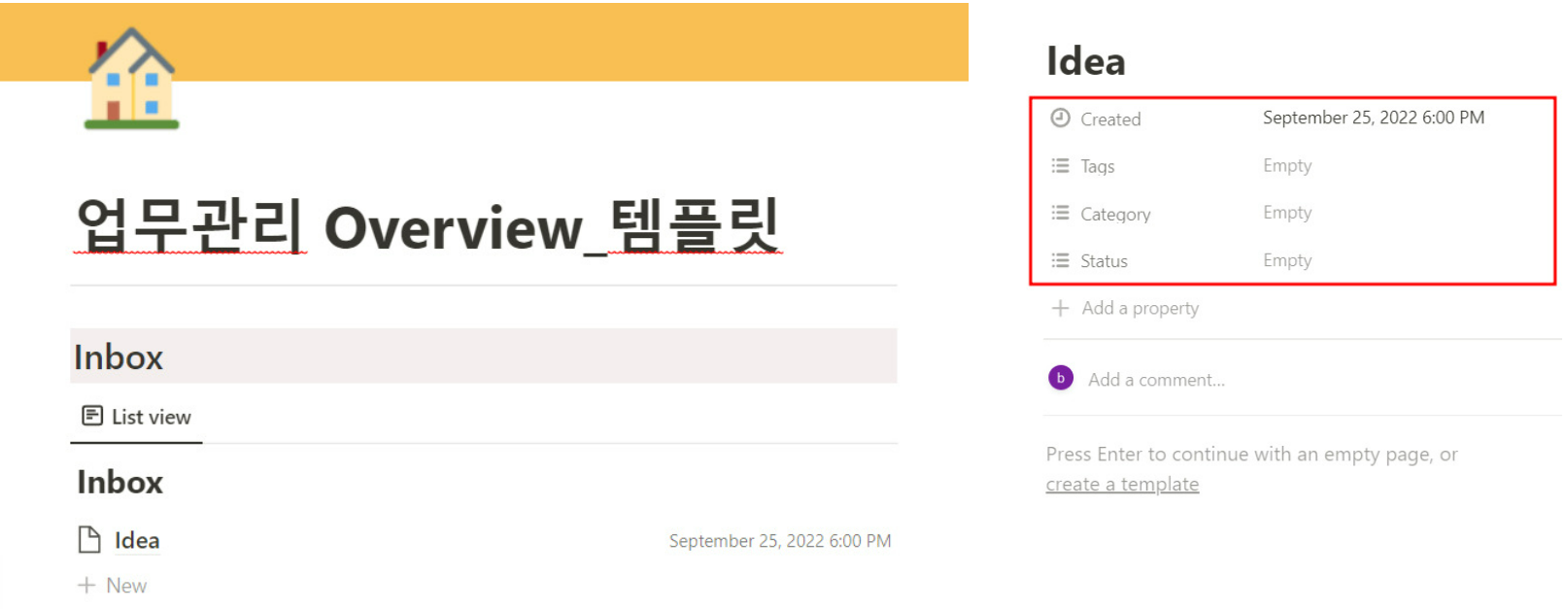
Inbox의 Property(공통으로 기록되는 값 – 빨간 박스)는
– Created: 해당 페이지가 생성된 날짜
– Tags와 Category: 어떤 내용인지 파악할 수 있도록 분류하기 위해 만들었습니다. 필요에 따라 자유롭게 설정하면 됩니다.
– Status: 해당 페이지가 작성 중인지, 작성 완료된 내용인지 구분하기 위해 만들었습니다.
ii) Weekly Planner
Weekly Planner는 매주 진행되는 일을 적고, 매일매일 할 일을 투 두 리스트 형식으로 관리하는 곳입니다.
프로젝트처럼 큰 단위가 아니라 ‘할 일’을 관리하는 곳이기 때문에 가장 많이 사용되는 곳입니다. 실질적으로 가장 많이 사용되는 페이지이고, 하루에도 여러 번 들어와서 체크리스트를 관리해야 합니다.

Weekly Planner는 주별 페이지를 생성하여 관리하고, 페이지의 이름은 월요일 기준 날짜(연월일)로 정합니다.
Weekly Planner는 기존 페이지를 복제하여 새로운 주의 페이지를 만들면 됩니다. 새로운 주가 시작되면 페이지 복제를 통해 새로운 주에 대한 페이지를 만듭니다.
아래는 주별 페이지의 내부 모습입니다.


Weekly Planner는 세 섹션으로 구분되어 있습니다.
– ‘중요한 일‘과 ‘마감일‘은 하루 안에 끝내지 못하는, 한 주 동안 해야 하는 일, 혹은 그 이상 걸리는 일과 일정을 적어두는 곳입니다.
– 그 밑에 날짜 섹션은 매일매일 해야 하는 작업을 관리하는 체크박스입니다. 새로운 일이 생기면 여기에 기록을 하고, 하루가 끝날 때 일을 다 마쳤는지 확인하는 곳입니다.
– 마지막 섹션은 Project List인데, Overview 페이지에서 볼 수 있는 Project List와 똑같은 내용이 보이도록 설정해 두었습니다. Weekly Planner를 작성하다가, 전체적인 일정이 궁금해지는 경우가 생겨서 넣어 두었습니다.
iii) Project List
Project List는 말 그대로 프로젝트를 관리하는 곳입니다. 새로운 프로젝트가 시작되면 여기에 프로젝트 페이지를 생성하고 관련된 자료나 아이디어를 이곳에 통합 관리합니다.
이 페이지는 업무가 진행 중일 때에는 프로젝트별 정보나 일정을 관리할 수 있고, 업무가 끝나고 나면 내가 지난 시간 동안 어떤 일들을 어떻게 진행했는지 알 수 있는 기록이 됩니다.
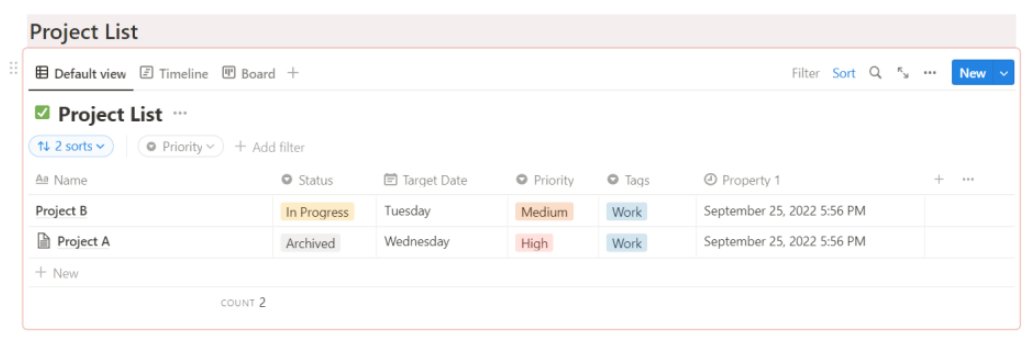
Project List의 Property는 아래처럼 구성되어 있습니다.

Priority: 중요도 (높음 – 보통 – 낮음)
Status: 진행 상태 (진행 중, 완료, 중단, 보관). 완료된 지 얼마 안 된 프로젝트는 다시 들여다볼 일이 종종 생겨서 완료와 보관을 따로 분류해 뒀습니다. 불필요하다고 생각되면 지워도 됩니다.
Tags: 저는 이 Project List를 업무뿐만 아니라 개인적인 일, 사이드 프로젝트를 관리하는 데도 사용하고 있어서 분류해 뒀습니다.
Target Date: 마감일
그리고 그 아래 내용은 자유롭게 구성하면 됩니다. 저는 아이디어나 시장조사 자료 등등을 각각의 페이지로 만들어서 관리하고, 일정도 타임라인 형식으로 만들어 관리하고 있습니다.
예를 들면, A라는 프로젝트가 시작되었다면 Project List에 새로운 프로젝트 페이지를 추가합니다. 그리고 그 페이지 안에 관련된 자료와 아이디어, 스케줄을 관리합니다.
업무가 시작되고, 이번 주 목요일까지 자료조사를 끝내야 한다면 Weekly Planner에 기록을 하며 매일매일 할 일을 관리합니다.
3. 이 방법의 장단점
단점
매주 Weekly Planner를 만들어야 합니다. 수동으로 하나씩 복제하여 만들고, 날짜도 업데이트를 해야 하는데요. 하지만 일주일을 시작하며 플래너를 관리하는 일 자체로 업무가 눈에 들어오는 긍정적인 효과도 있습니다.
장점
매일, 매주 할 일을 관리하는 페이지, 아카이빙을 위한 페이지, 두 가지로 심플하게 구성되어 있어 복잡하지가 않습니다.
복잡하지 않아야 지속 가능한 방법이라고 생각합니다. 단순하면서도 다양한 기능을 가지고 있고, 페이지 속 페이지를 통해 확장성도 가지고 있다는 것도 큰 장점입니다.
그리고 업무를 기록하기 때문에 내가 나중에 어떤 일을 어떻게 했었는지 찾아볼 수 있어 유용합니다. 포트폴리오를 작성하거나 이력서를 쓸 때 특히 큰 도움이 됩니다.
4. 노션 템플릿 공유
▶ 노션 템플릿 링크
템플릿 우측 상단의 복제(Duplicate)를 눌러 개인 워크스페이스에 복제하여 사용하면 됩니다!
2년 가까이 직접 써오고 있는 업무 관리 방법 및 노션 템플릿 사용법을 공유해봤습니다.
물론 개선의 여지는 항상 있고, 이 방법을 적용하기 어려운 업무를 하는 분도 계시겠지만 대부분의 직장인 분들, 특히 프로젝트성 업무를 많이 하시는 분들에게는 도움이 될 수 있지 않을까 싶네요.
자료출처 : [마케터의 업무일지] 마케터의 업무 스케줄 관리 방법 feat.노션 템플릿 - 모비인사이드 MOBIINSIDE

.png)